・設定フォルダのある「ドキュメント」は外部ハードディスクに旧PC(Win7)バックアップをしておいて、新PC(Win10)にのコントロールパネルの「バックアップと復元(Windows7)」で復元したと思います。
旧PCはそのままおいてあるので、ドキュメント内のセルシスフォルダを移動すれば治るかも?(試してません)
移行後素材は追加等はしていません。症状確認後、素材データベースの再構築を試しましたが変わりません。
その後に、クリップスタジオ、クリップスタジオペイントを再インストール、クリップスタジオにてクラウドデータの同期をしたと思います。
・すべての素材を確認したわけではありませんが、素材パレット内の「カケアミ」「明・静・柔・喜」などなどのフォルダの中の一番下の2つ、に問題の素材が集中している感じです
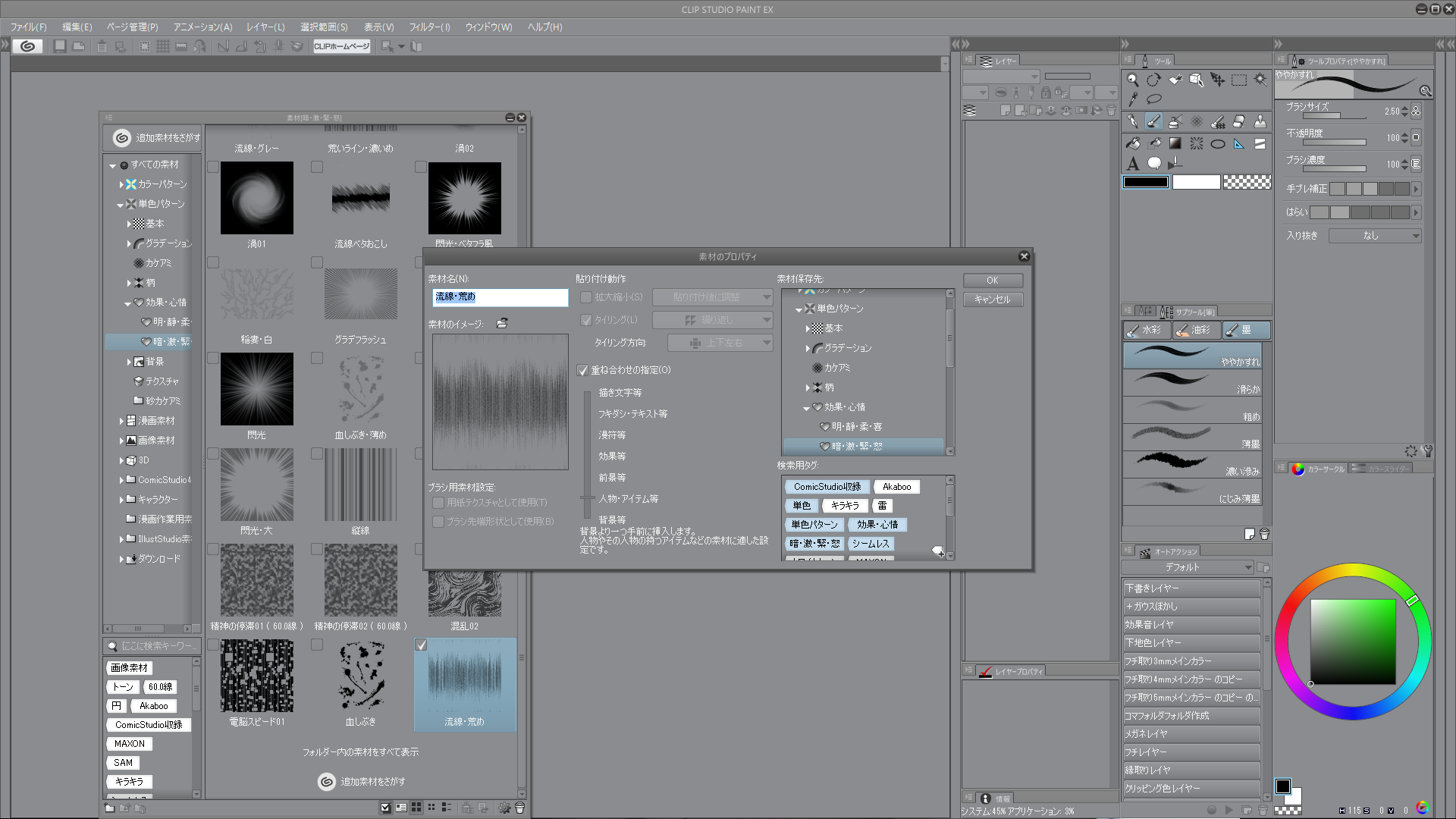








こちらでも詳細を確認させていただきたく思いますので、
以下の情報をお知らせいただけますでしょうか。
・ご使用のセキュリティソフト名とバージョンを
お知らせください。
・Win7からWin10に移行したとのことですが、
CLIP STUDIO PAINTの設定データなどを移行
いただいた状況でしょうか。
その場合には、移行いただいたデータと手順を
お知らせください。
・現象の発生している状態でモニター画面全体の
スクリーンショットを撮影いただき、ご掲載ください。
■スクリーンショットの取得手順
1.キーボードの[PrintScreen]または[Prt Sc]とキートップに表示されて
いるキーを押します。
2.[Windows スタート]メニューをクリックし、[すべてのアプリ]の
[Windows アクセサリ]から[ペイント]を選択します。
3.[ペイント]というアプリケーションが起動します。
4.画面左上の[貼り付け]アイコンをクリックします。
5.[PrintScreen]キーを押したときの画面のイメージが貼り付けられます。
6.[ファイル]メニューから[上書き保存]を選択し、デスクトップなど適当な
場所にファイルを保存します。
ファイルの種類はJPEGなどを選択してください。
よろしくお願いいたします。